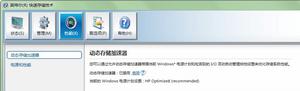簡介
這是英特爾在最新版本的快速存儲技術上新加入的一項功能。
用戶通過升級快速存儲技術驅動後可以發現在原來的性能左欄里多出來了一個名為“動態存儲加
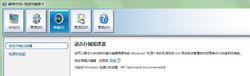 Intel快速存儲技術新加入功能
Intel快速存儲技術新加入功能速器”的一項。一下
加速器
動態存儲加速器
啟用動態存儲加速器,以基於 I/O 活動來自動調整系統電源管理狀態。此選項能最大化 I/O 吞吐量性能、降低 I/O 延遲並提高系統回響性。(用於SSD陣列可提高電源管理能力 )
啟用動態存儲加速器
運行時系統電源管理能對存儲 I/O 性能產生影響。此功能通過使用能控制能耗的Windows* 電源計畫設定來最佳化您的存儲系統,以及通過使用能監視工作負荷的智慧型電源管來最大化性能 。
動態存儲加速器通過使用能基於 I/O 活動、電源計畫和電源(AC 或 DC)模式動態調整系統電源管理狀態的排擋來最大化 I/O 吞吐量性能、降低 I/O 延遲並提高系統回響性。
只有當下列要求均滿足時,動態存儲加速器才可用:
■ 處理器:英特爾® 酷睿™ i3、英特爾® 酷睿™ i5 或英特爾® 酷睿™ i7 或英特爾® 至強™ 處理器家族
■ 作業系統:Windows 7 64 位版和 32 位版,Windows 8 64 位版和 32 位版
■ 控制器:英特爾® 8 系列/C226 晶片組家族 SATA AHCI 控制器,英特爾® 8 系列晶片組家族 SATA AHCI 控制器,英特爾® 台式機/工作站/伺服器高速晶片組 SATA RAID 控制器,和英特爾® 移動式高速晶片組 SATA RAID 控制器
■ BIOS:動態存儲加速器功能位已設定
遵照下列步驟來啟用動態存儲加速器:
1. 單擊“狀態”或“性能”,然後單擊左窗格內的“動態存儲加速器”。
2. 單擊“啟用”。
3. 顯示動態存儲加速器配置。
配置動態存儲加速器
動態存儲加速器支持自動和手動兩種操作模式。在自動模式中,動態存儲加速器根據 I/O 活動、電源和所選定的 Windows 電源計畫自動選擇一個排擋。在手動模式中,您選擇一個需要的排擋。自動選擇排擋為默認設定。
若要允許根據檢測到的 I/O 活動來自動選擇排擋,在“動態存儲加速器”子部分內選擇“自動”。
動態存儲加速器為自動排擋選擇對三項標準進行監視:
■ 電源計畫:基於您為系統選擇的設定的 Windows 電源計畫。
■ AC/DC 模式:當前的電源。
■ I/O 活動:等待執行的 I/O 負載(也稱為佇列深度)。在 I/O 負載相對低的情況下性能會提高。
您可以手動選擇要使用的排擋。此模式允許高級用戶覆蓋自動排擋選擇。例如,如果您在運行一個套用時為了提高性能而情願增加能耗,便可以切換到手動模式以選擇高性能排擋。
1. 選擇“手動”。
2. 選擇要使用的排擋,並覆蓋動態排擋選擇。排擋一旦選定,便保持被選狀態,直到您根據需要選擇另一個排擋。
■ 節能排擋:有利節能,性能中立。此排擋在您沒有插入電源而電腦系統上沒有什麼活動的情況下提供最合適的省電方式。此排擋為默認選擇。
■ 平衡排擋:提高性能並同時增加能耗。在工作負荷不大的情況下可節省一些電源。
■ 高性能排擋:最佳性能與最大的能耗並存。只要存在 I/O 活動,處理器便始終處於甦醒狀態。此排擋在您插入電源而系統活動增大的情況下提供最合適的系統性能增強。
存儲系統
“性能”區域提供最佳化存儲系統的選項。您可根據自己的需要配置以下系統性能選項:
■ 英特爾(R) 智慧型回響技術
■ 加速存儲系統:將固態硬碟配置用作存儲系統中一個磁碟或卷的非易失智慧型高速快取。
■ DC 高速快取策略:配置 DC 高速快取策略以降低能耗並提高磁碟壽命。
■ 動態存儲加速器
啟用動態存儲加速器,以基於 I/O 活動來自動調整系統電源管理狀態。此選項能最大化 I/O 吞吐量性能、降低 I/O 延遲並提高系統回響性。
■ 電源和性能設定
■ 連結電源管理:在 SATA 設備沒有 I/O 活動而處於閒置狀態,或設備不存在或不使用的情況下對電源使用進行管理。
■ 易失卷高速快取設定允許您配置存儲系統中每個 RAID 卷的高速快取策略。
寫入高速快取緩衝區刷新:配置 Windows* 寫入高速快取緩衝區刷新,以提高性能。
高速快取模式:為陣列中的易失卷高速快取配置高速快取模式,以實現最佳性能。